
先日購入した Xiaomi のフィットネスリストバンド Mi Band 、実際に使用するまでの初期設定にかなり苦戦しました。ということで今回はこれから使い始める方のための初期設定手順まとめです。
SPONSORED LINK
Mi Band を使う際の初期設定
Mi Band を使うにあたっては、初期設定として最低限以下のことを行う必要があります。
- Mi account を取得する
- Mi Band アプリに Mi account を登録して基礎情報を設定する
ただこの Mi Band に限って言うと、他のフィットネスリストバンドよりもやや設定が分かりづらいです。説明書などが中国語表記になっていることはもちろん、ネット上でもその手順について書いているものがほとん見当たりませんでした。
今回は私がつまづいた点(←結果的にこれを解決するのに1日弱かかった)も含めて、手順をまとめておきます。
Mi account を作成する
Mi Band を使用するためには、まず Mi account(Xiaomi の Mi シリーズを使用するために必要なアカウント)を取得する必要があります。
ここではじめにポイントだけ言っておくとすれば、Mi account の取得作業はパソコンで行ないましょう。スマホではダメです。タブレットはサイズによると思います。8インチ以上だったら大丈夫かも。
まずは Mi account 作成ページにアクセスします。
アカウントの作成には携帯電話の電話番号、またはE-mailアドレスのいずれかが必要です。こちらは携帯電話の電話番号で作成する場合の情報入力画面。
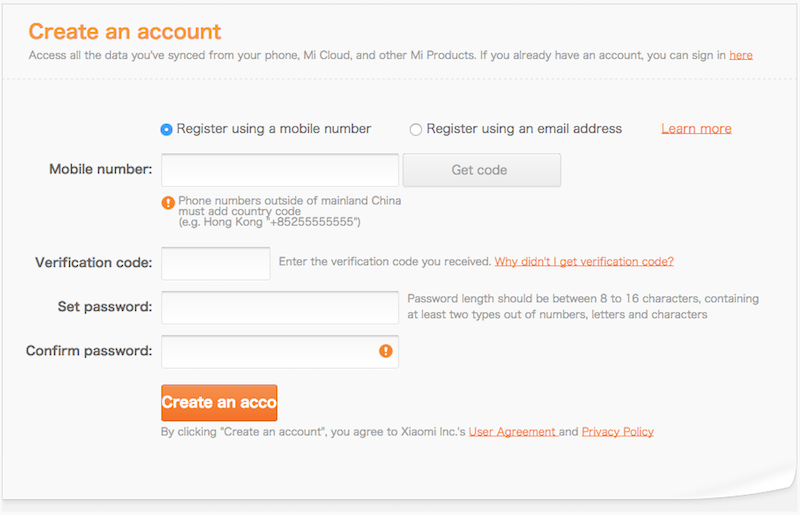
Mobile Number の欄に携帯電話の電話番号を入力します。なお番号は日本の国番号(+81)と電話番号の頭の0を抜かした残りの10桁となります(例:電話番号が 090-1234-5678 の場合 → +819012345678 と入力)。入力を終えたら右隣の Get code をクリックすると、入力した電話番号宛てに認証番号の書かれたSMSが届きます。
Verification code には SMS に書かれている認証番号を入力します。
その下の Set password と Confirm password の欄には、ログイン時に使用するパスワードを入力。
電話番号でアカウントを作成する際に入力する項目は以上です。
そしてこちらは E-mailアドレスでアカウントを作成する場合の情報入力画面。
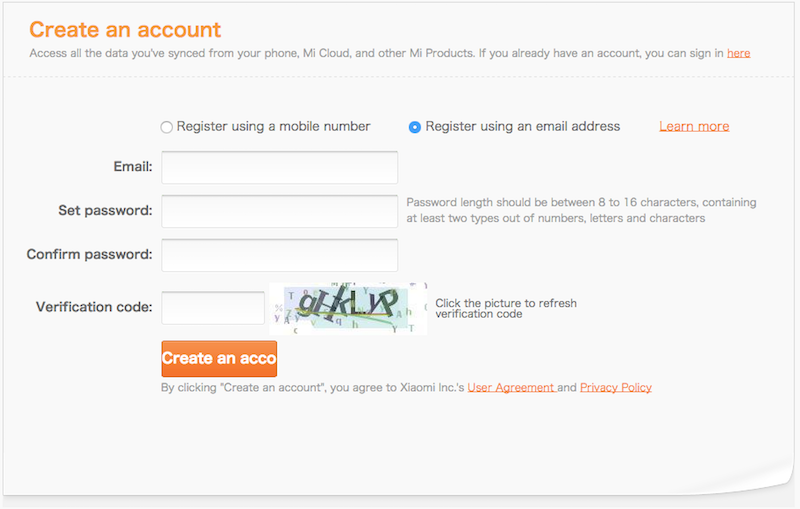
Email には使用するE-mailアドレスを、Set password と Confirm password にはログイン時に使用するパスワードを、Verification code にはその右横に表示されている認証コード(英数字6文字)を入力します。
E-mailアドレスでアカウントを作成する際に入力する項目は以上です。
あとは Create an account をクリックすればこのとおり、Mi account の取得は完了です。
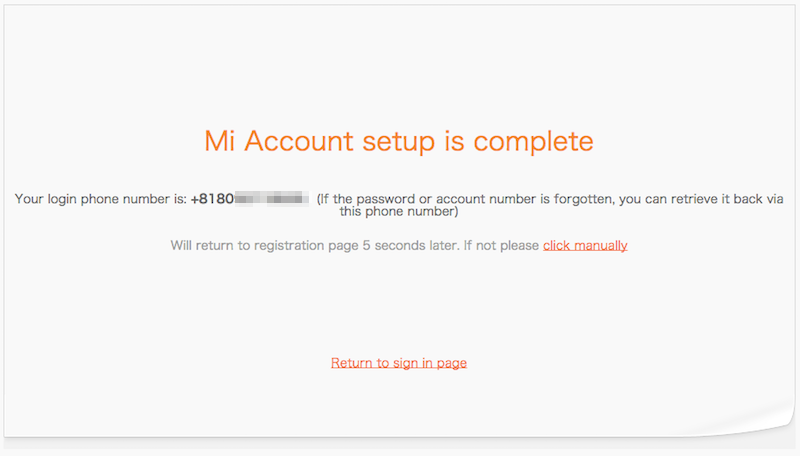
アプリから Mi account にログインする
次に Mi Band アプリに Mi account を登録します。ということで、Google Play Store からこちらのアプリをインストールします。
インストールしたら、アプリを起動。
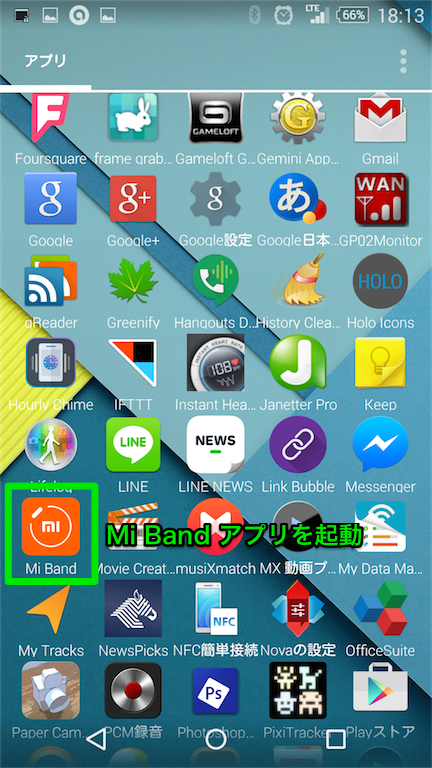
既に Mi account を取得してるので、ここでは Login を選択します。
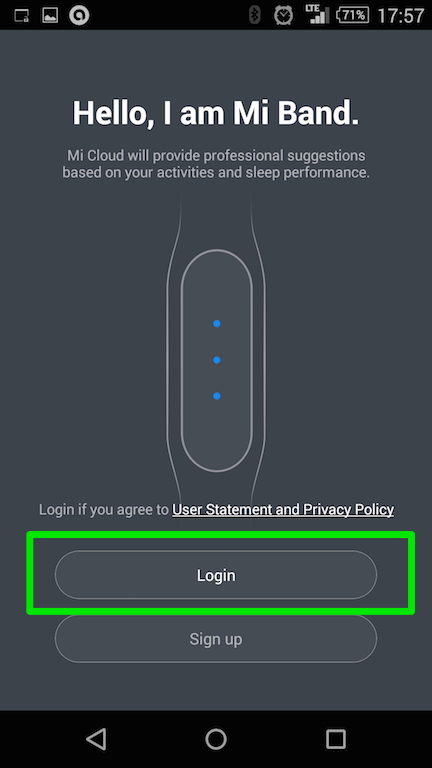
続いての画面で先ほど取得した Mi account の ID(電話番号 or E-mailアドレス)とパスワードを入力。
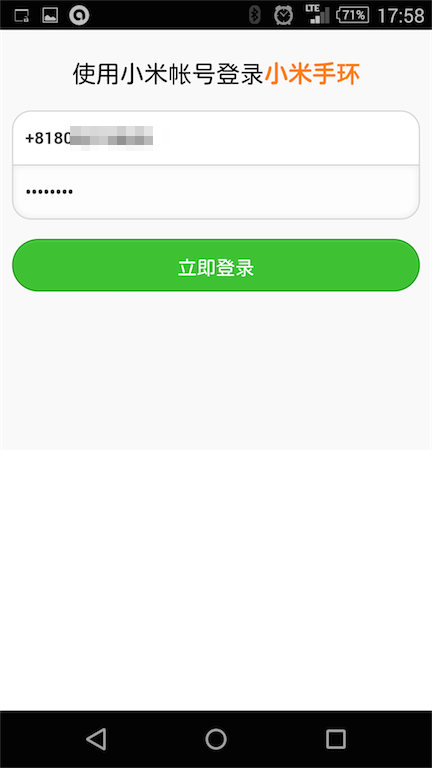
すると何やら登録にあたっての規約確認的な画面に移ります。もちろん「規約なんて読まなくてもOKだぜ!」なんてワイルドな方なら緑のボタンをポイっとしていただいて構いません。
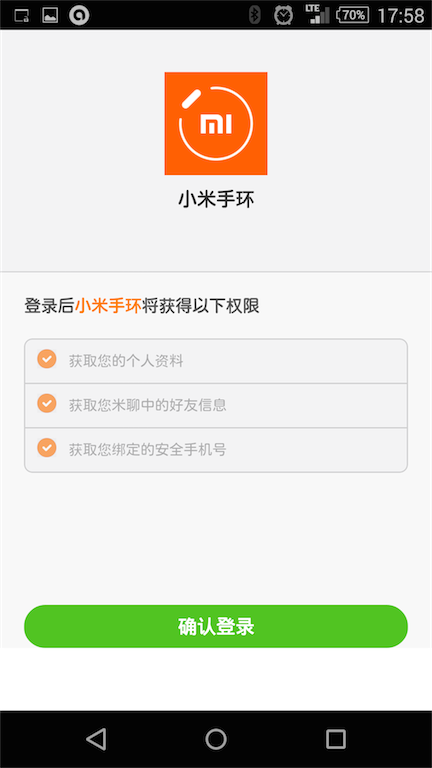
でも「やはり中国だし、ちょっと怖いかも・・・」なんて方は端末にGoogle翻訳アプリをインストールした上で翻訳したい文章あたりをロングタップしましょう。こちらの画像のように範囲選択の画面になったら必要な部分(翻訳したい文章)を選択してコピー。
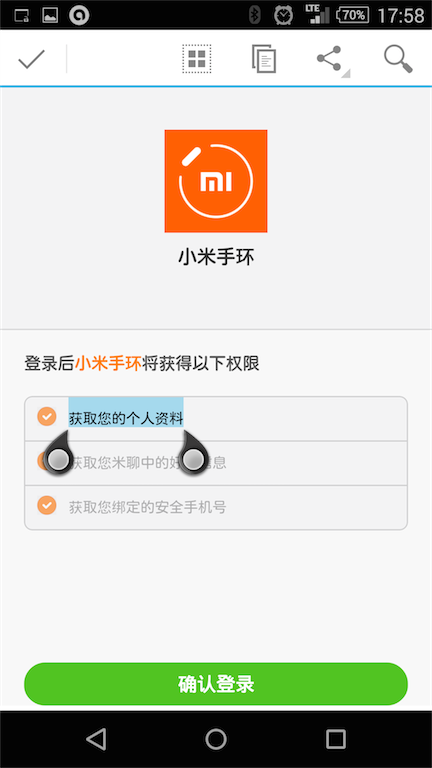
これをGoogel翻訳にぶち込んで、翻訳設定を中国語→日本語とします。これで書いてあることのおおよその内容が確認できます。
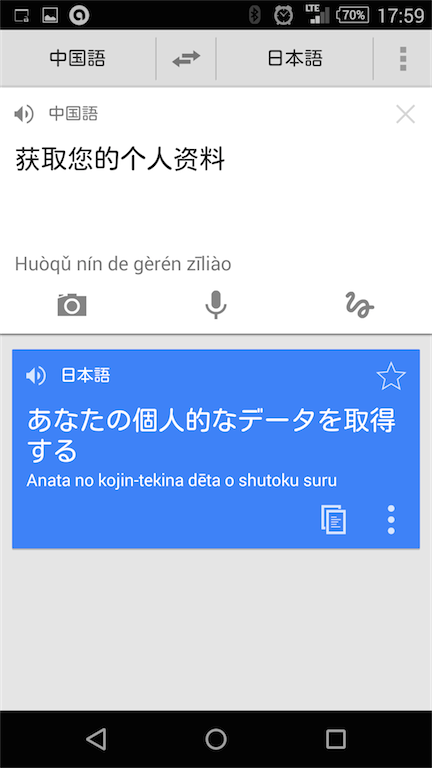
内容を確認して大丈夫そうだったので登録ボタン(緑のボタン)をタップ。すると画面に”Logging in・・・(ログイン中)という表示が。
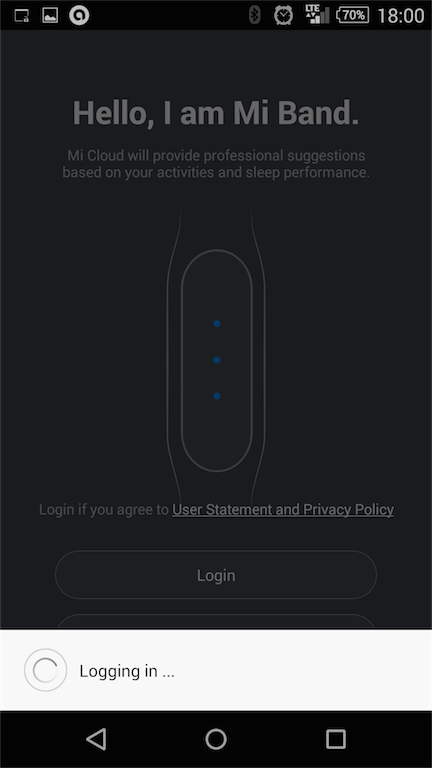
ログインが成功すると利用者の基礎情報入力画面に移ります。まずは性別から。
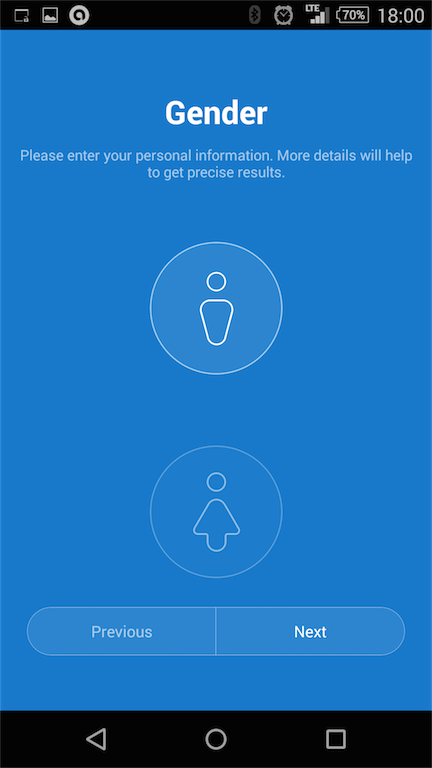
続いては年齢。
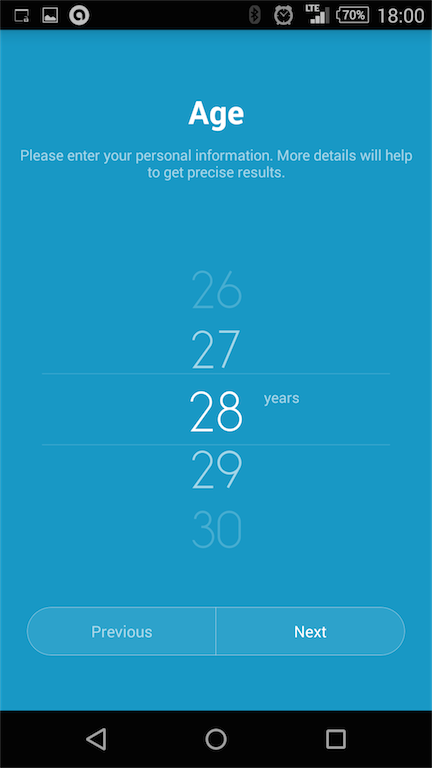
お次は身長。
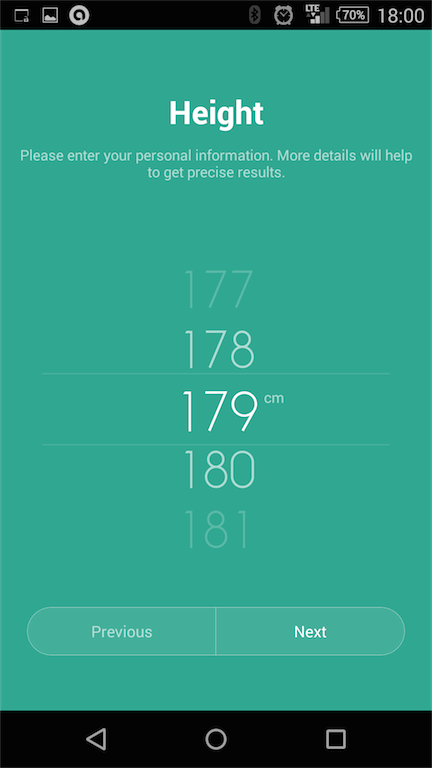
そして体重。
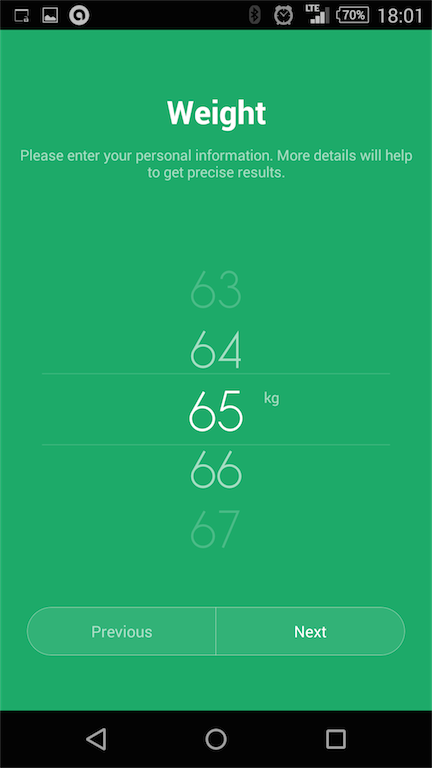
最後に1日の目標歩数を設定します。
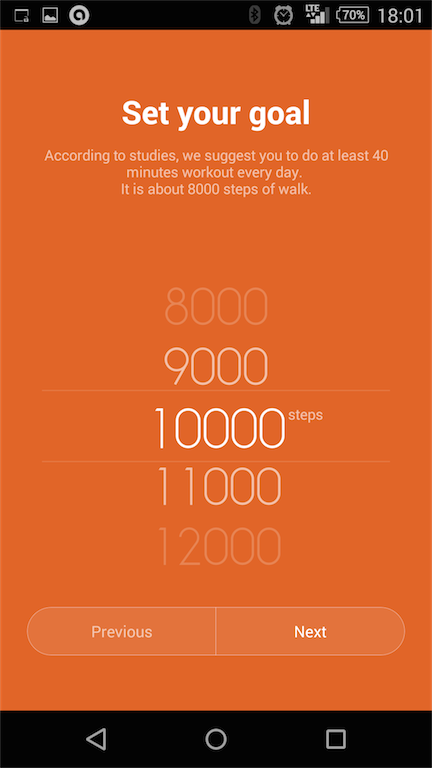
ここまで入力すると、Mi Band の検索が始まります。
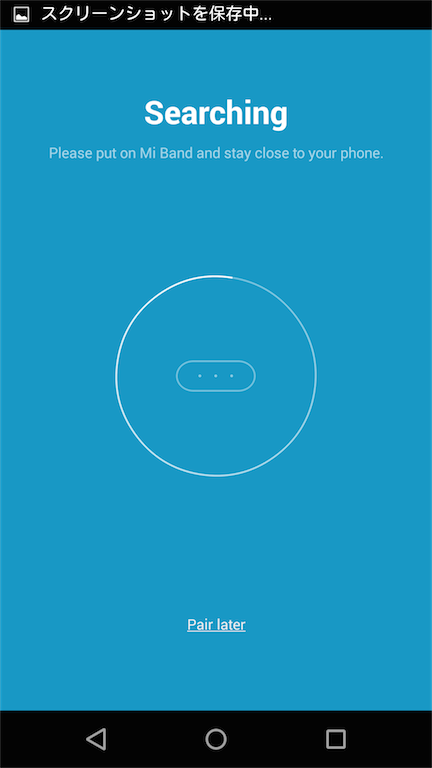
どうやら無事 Mi Band も見つかったようです。
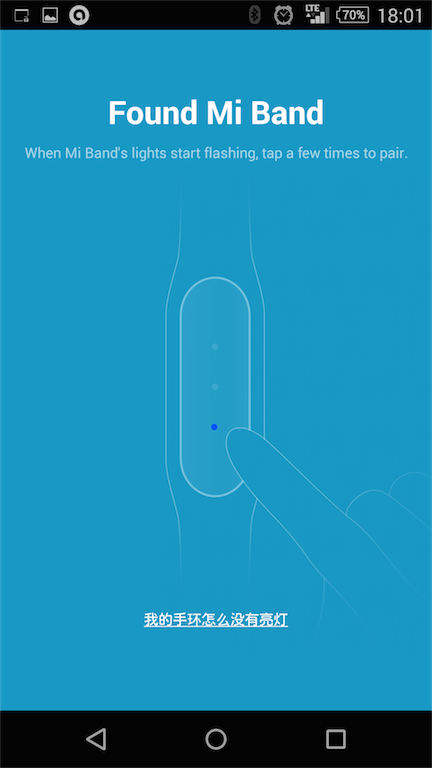
使用前にファームウェアのアップデートが行なわれます。

アップデートの内容説明。抜かりなく中国語です。
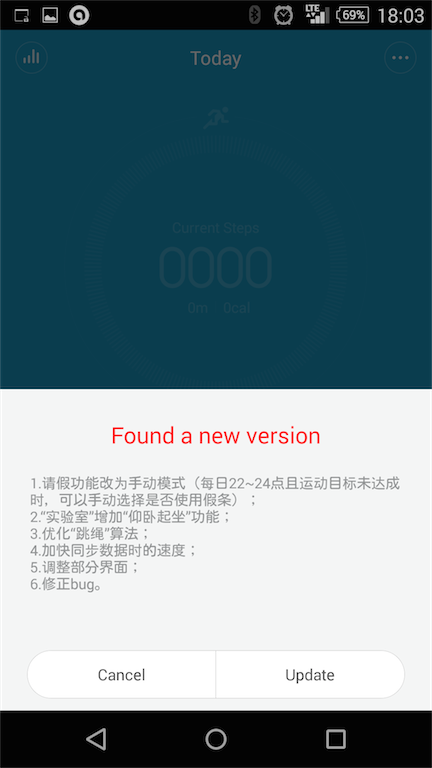
これでようやく初期設定が完了しました。お疲れ様でした。
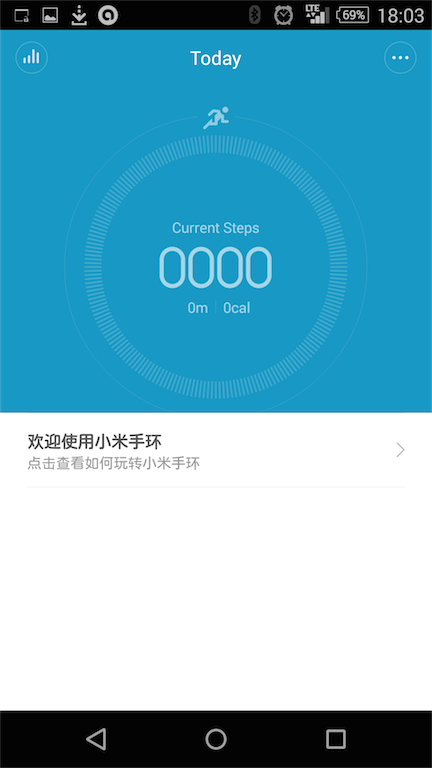
私がつまづいたところ
さて、ここまでスルスル読み進めてくると初期設定でつまづきそうな場所なんてなさそうなものです。では私は何に約1日も時間を取られてしまったのか。
ということで私がつまづいたところですが、先に少し触れたとおり、Mi account の作成の部分です。
今回の手順まとめでは Mi account の取得作業はパソコンで行ないましょうと言いましたが、これをスマホでやろうとすると確実につまづきます。というかアカウント取得できません。
スマホからアカウントを作成しようとすると自動的に電話番号でアカウントを作成することになる(E-mailがそもそも選択できない)んですが、この手順だとなぜか、何度やっても認証用の SMS が届きません。
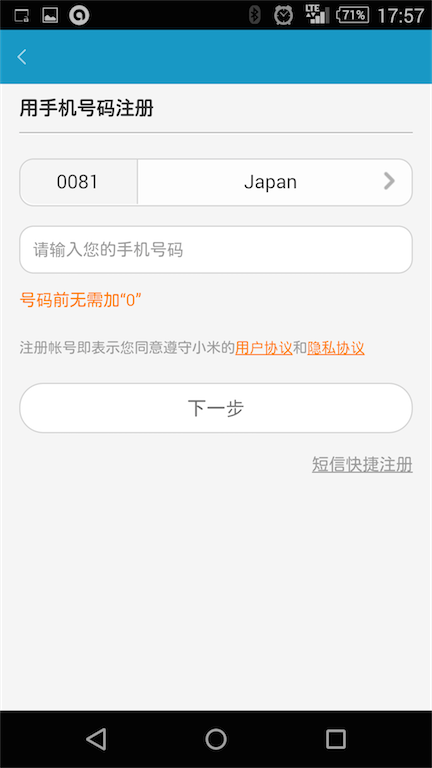
手持ちの回線のうち、5つ(docomo 3回線、au 1回線、softbank 1回戦)で試してみましたが、どれでやっても SMS が送られてこず。そのため一度、
「アカウントの作成は日本からじゃ出来ないのかも・・・」
と心折れかけそうになりました。あぶねー。
最後に
ということで、Mi Band を使用するための初期設定手順は以上のとおりです。
Mi Band を1日中身につけていたのは本日が初めてですが、アプリで記録(歩数やら睡眠時間やら)を見ている限り、それなりの精度できちんと記録をしてくれている様子。うれしいです。
アプリの中の様子とか、精度がどんな感じか、といったことはまた改めてご報告します。
それでは。


